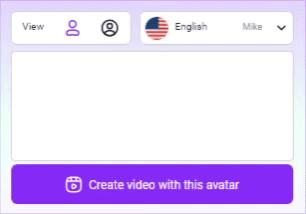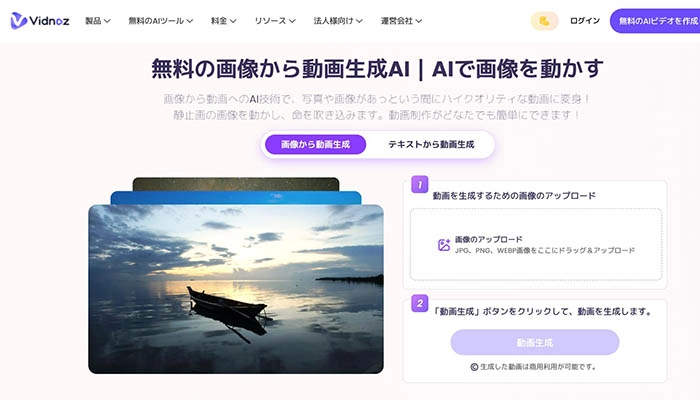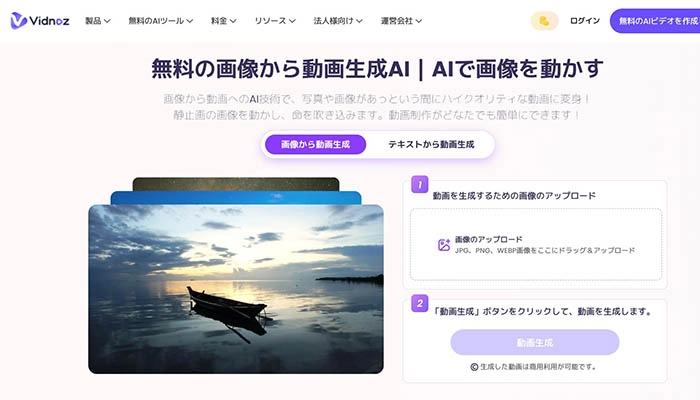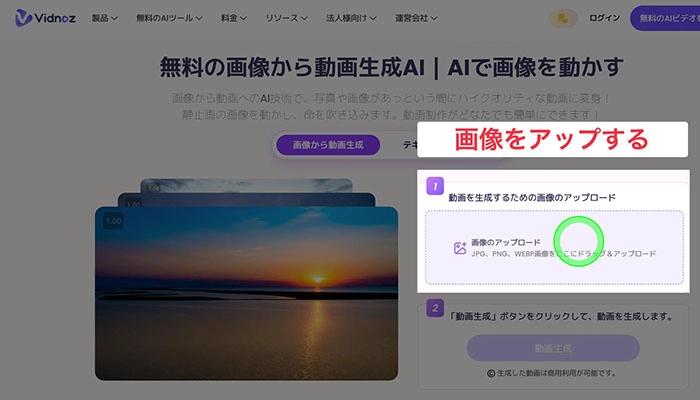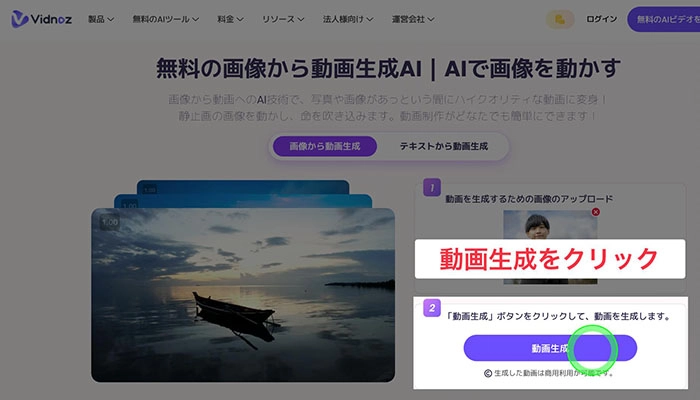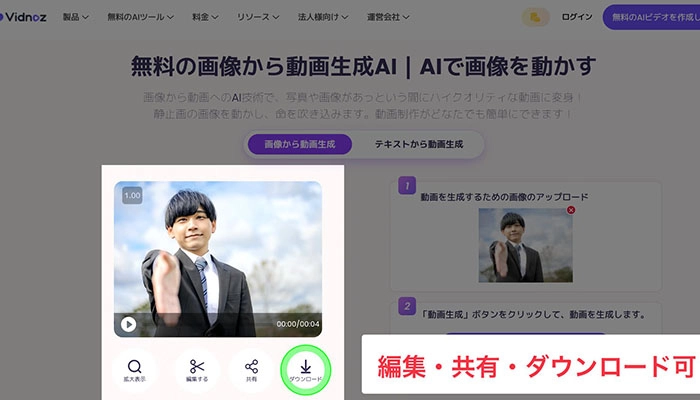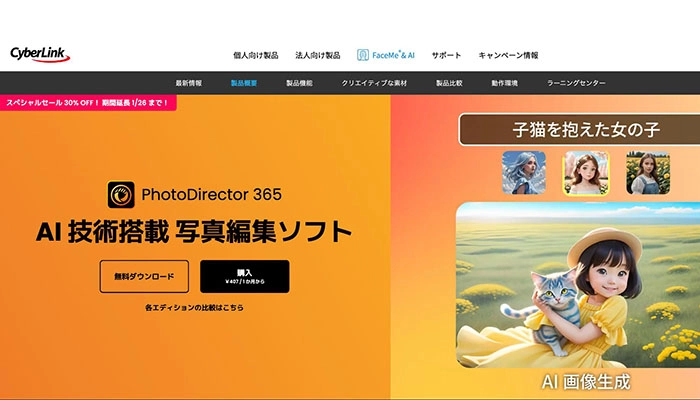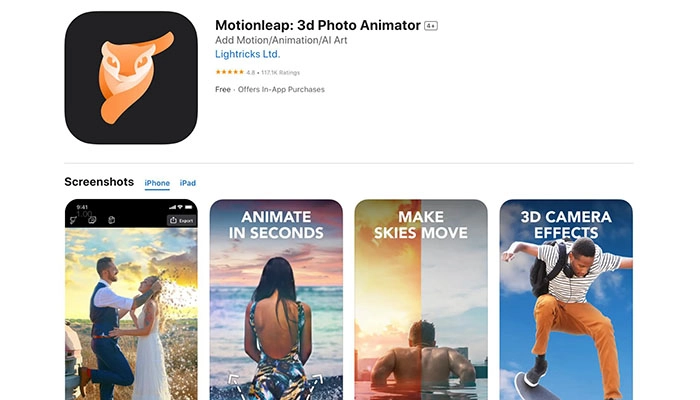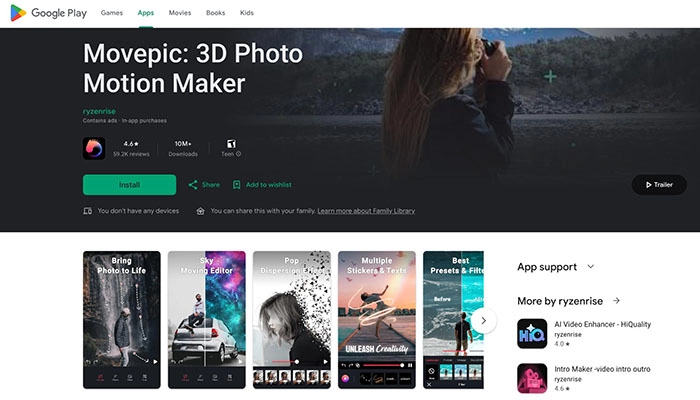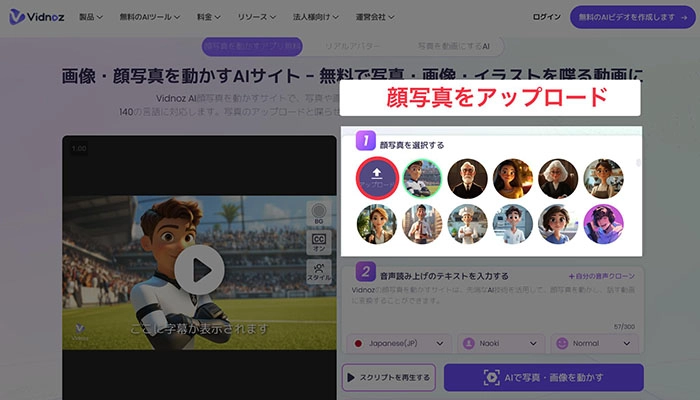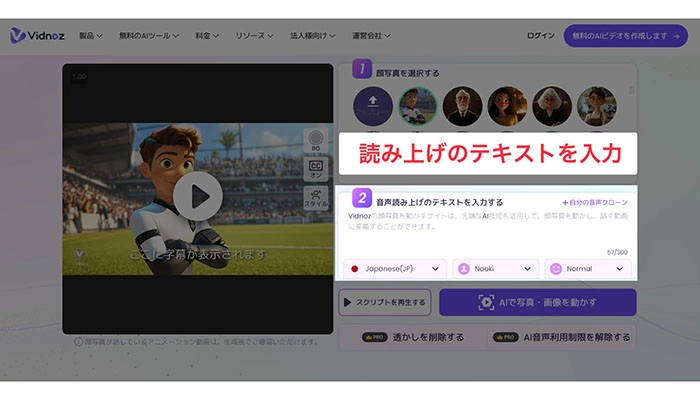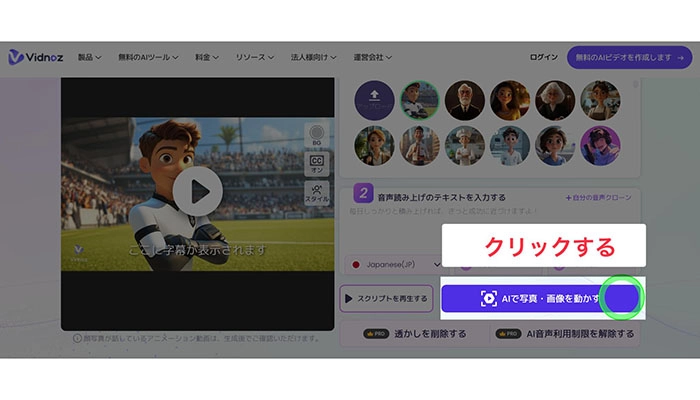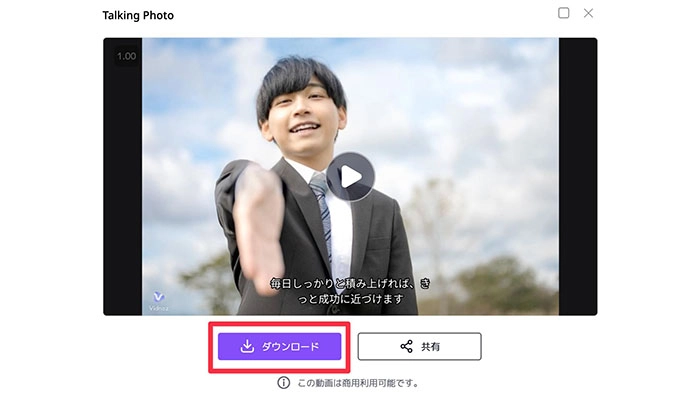あの動く写真はどうやって作るの?
シネマグラフが作れるAIアプリってあるのかな?
こんな悩みを解決できる記事を用意しました!
この記事で紹介する「アプリ」を使えば、初心者でも簡単に動く写真が作れますよ!
記事前半ではシネマグラフ(動く写真)について、後半ではおすすめのアプリを解説するので、ぜひ参考にしてくださいね!
この記事の内容と作り方を理解して、オシャレな動く写真を作りましょう!
すぐにおすすめのアプリについて知りたい方は、「シネマグラフ(動く写真)おすすめアプリ4選」へどうぞ!
- 目次
-
シネマグラフ(動く写真)のメリット
-
シネマグラフ(動く写真)おすすめツール4選
-
シネマグラフ(動く写真)制作のコツ
シネマグラフ制作のコツ2 - 定点カメラを利用する
シネマグラフ制作のコツ3 - 自然な流れになるよう編集する
シネマグラフ制作のコツ4 - 動く部分を目立たせる
シネマグラフ制作のコツ5 - AIサイト「Vidnoz」のツールを使う
-
シネマグラフ(動く写真)に関するよくある質問集
-
シネマグラフ(動く写真)まとめ
シネマグラフ(動く写真)のメリット

シネマグラフは、ビジネスとクリエイティブの両面で高い価値を持つ表現技法です。以下では、その主要な5つのメリットについて解説します。
シネマグラフは静止画より興味を惹きやすい
人間の視覚は、自然と動きのある部分に反応します。シネマグラフは部分的な動きを活用し、効果的に視線を集中させることができます。
具体例として、カフェの写真で立ちのぼる湯気を表現すると、飲み物の温かみが伝わります。同様に、なびく髪や揺れる植物も、生命感を演出できます。
通常の写真では表現できない独特の世界観により、見る人の印象に深く刻まれます。静止と動きの調和が生む魅力は格別です。
シネマグラフは簡単に制作できる
シネマグラフは、一般的な動画制作より取り組みやすいことが特徴的です。専用アプリを活用すれば、スマートフォン1台で作品を完成できますよ。
制作工程は、数秒の動画撮影と動かしたい箇所の選択が基本です。音声編集や字幕挿入などの複雑な作業は不要な点もありがたいですよね。三脚があれば撮影も安定します。
初めての方でも短時間で作品を制作できます。多くのアプリは使いやすく設計されていますよ。
あわせて読みたい記事:自分の声で読み上げは可能!音声合成フリーサイト・アプリ6選>>
シネマグラフは動画よりもファイルサイズが小さい
GIF形式で保存できるシネマグラフは、動画と比べてデータ容量を抑えられます。これにより、ウェブサイトの読み込み速度を維持できます。
標準的な5秒程度のシネマグラフは、約1MBに収まります。同じ長さの動画ファイルは、通常3倍以上の容量が必要です。
ページの読み込みが速いため、ユーザーの離脱を防ぎやすく、モバイル環境での表示も快適です。
シネマグラフは活用できる分野が広い
シネマグラフの応用範囲は多岐にわたります。企業サイトのメイン画像・SNSコンテンツ・商品PRなど、さまざまな場面で活躍します。
レストランのメニューや衣類の紹介にも効果的ですよ。不動産広告では、窓からの眺めに動きを加えることで、より魅力的な演出が可能です。
ECサイトの商品画像としても優れています。製品の特徴や使用感を、より印象的に伝えることができます。
シネマグラフは広告効果が高い
シネマグラフを用いた広告は、従来の静止画広告より高いクリック率を実現します。特徴的な動きが、ユーザーの関心を引きつけるからです。
ウェブ広告やSNS広告において、スクロールを止める効果があり、商品の特徴を動きで強調できます。
視覚的なインパクトで商品の魅力を伝え、購買意欲を高める効果があります。投資対効果も期待できる広告手法です。
シネマグラフ(動く写真)おすすめツール4選
シネマグラフを作れるソフトやアプリは世の中にたくさん存在します。ここでは、操作性が高く評価されている4つのツールをご紹介します。どれも手軽に始められるので、シネマグラフ制作が初めての方にもおすすめです。
AIでテキストを動画に変換しよう - 無料
ただ1ステップだけでPDF、PPT、URLから高画質の動画を作成します。
Vidnoz AI
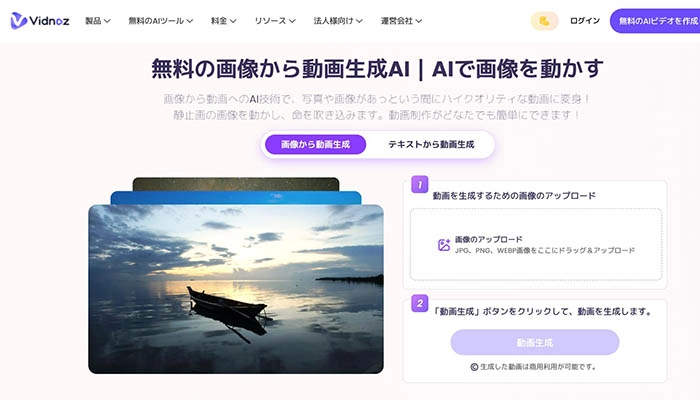
「Vidnoz」は写真や画像を動画化できる無料の生成AIツールです。瞬時にプロ品質の動画を生み出せる画期的なサービスで、誰でも本格的に動画を制作できるようになります。商用利用も可能です。
公式サイトにはサンプルも掲載されており、その品質を事前に確認できます。
わずか4ステップで完了する簡単操作です。
まずは無料登録してみましょう。
1.「画像から動画生成」を選ぶ
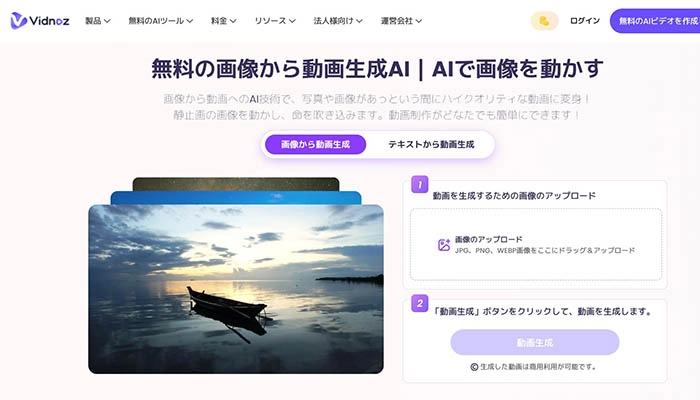
2. 画像をアップロードする
好きな静止画や写真をシステムに取り込みます。形式はJPG・PNG・WEBPに対応しています。
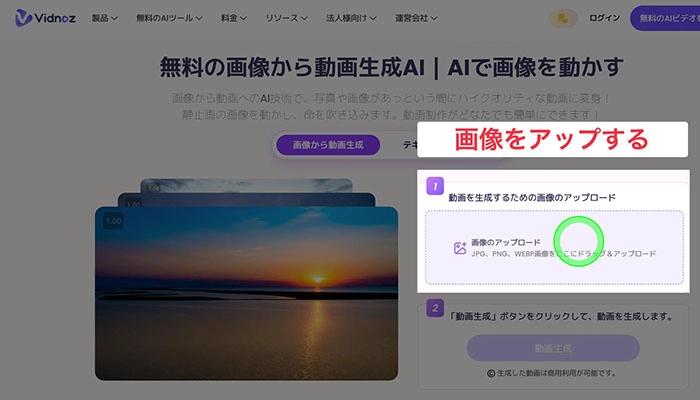
3. 画像から動画を作成する
「動画生成」を押すだけで、AIが自動的に動画を作り上げます。
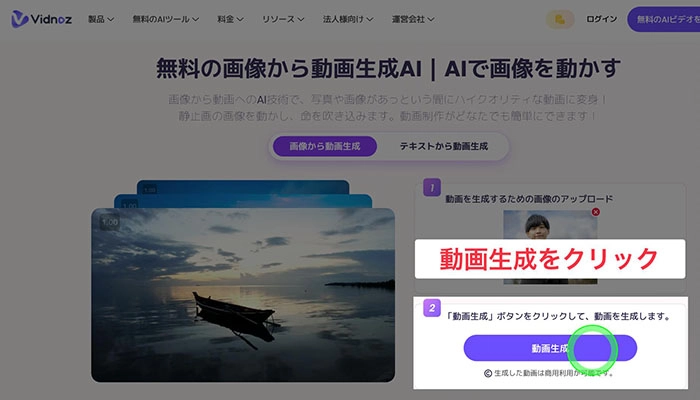
4. ダウンロード&共有
作成した動画は保存やシェアが可能です。
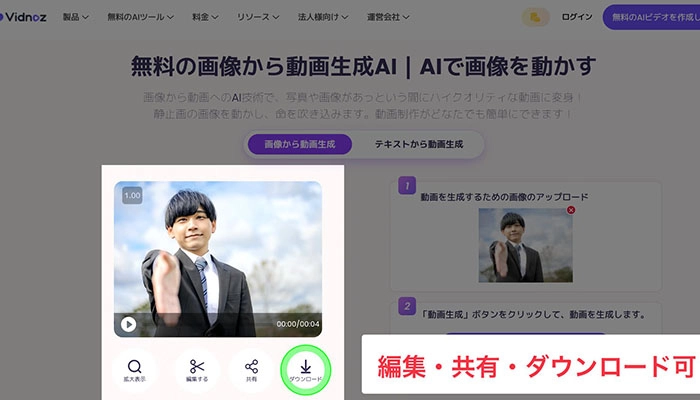
差し出してくれている男性の手が上下に少し動くアニメーションが簡単に作成できました。
PhotoDirector AI
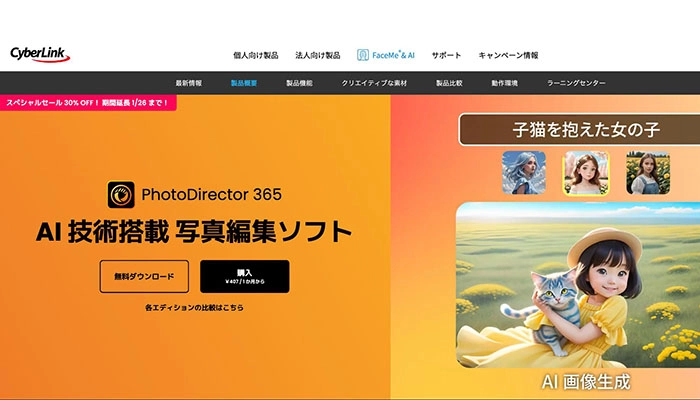
「PhotoDirector AI」は高度な写真編集機能を備えたソフトです。
使いやすい画面構成で、写真編集初心者でもスムーズに操作できます。
動かしたい部分の選択はAIが自動的に行うので手間いらず。
また装飾用素材やステッカー、オーバーレイなど、作品を魅力的に仕上げるための要素が満載です。
AIの力で不要な物の消去や空の変更なども簡単です。
iPhoneでもAndroidでも利用できるため、機種を問わず楽しめますよ。
プロ並みの編集ツールを搭載しながら、丁寧なガイド機能で作業をサポートしてくれます。
Motionleap
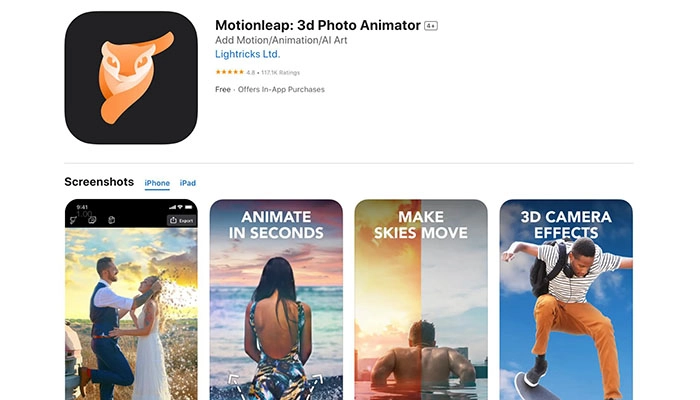
「Motionleap」は写真に動きを加えられる専用アプリです。
多彩なアニメーション効果で、写真の一部を自在に動かせます。
細かな動きの調整が可能で、イメージ通りの演出ができますよ。
AI搭載のアニメーション機能で、手軽な制作も実現。
充実したカメラエフェクトと、すぐに使えるアニメーションテンプレートで、簡単にシネマグラフが作れます。
機能を厳選し、使いやすさを重視した設計ですが、クオリティを追求しすぎると制作に時間を要する場合も。
Movepic
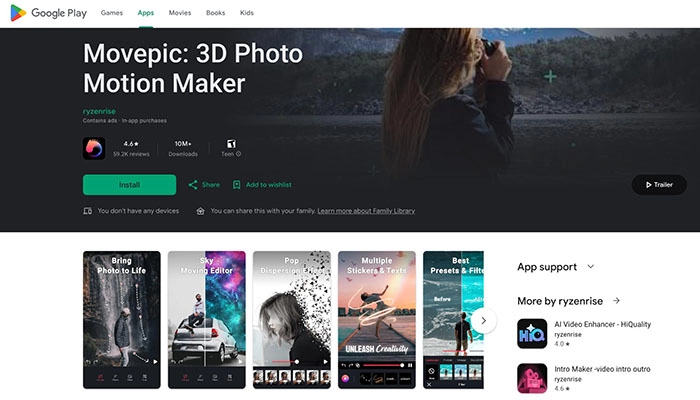
「Movepic」は直感的な操作でシネマグラフを作れるアプリです。
動かしたい部分に矢印を指定するだけという、シンプルな仕組みが特徴です。
豊富なフィルターがテーマ別に用意されており、作品の印象を手軽に演出できますよ。
アニメーションのひな型も充実しています。
動きの調整も簡単な操作で可能。
写真加工機能も内蔵されているため、シネマグラフ制作前の画像編集も一貫して行えます。
ただし現時点ではAndroid専用で、日本語に対応していない点に注意が必要です。
シネマグラフ(動く写真)制作のコツ

魅力的なシネマグラフを作るためのコツをお教えします。
初心者の方でも実践できる手順で解説していきますね。
シネマグラフ制作のコツ1 - 素材選びにこだわる
良質なシネマグラフを生み出す秘訣は、適切な素材選びにあります。
多くのシネマグラフは静止画から作られるとなるため、良い画質の素材を厳選するようにしましょう。
動きをつける部分が明確な被写体を探してください。
たとえば、そよ風に揺れる木の葉や、きらめく水面は格好の被写体です。
目的に応じて素材を選ぶことが重要です。
SNSなら、思わず足を止めたくなるような印象的な素材を。
企業での使用なら、商品の特長が一目で分かる被写体を選びましょう。
たとえば、カフェであれば香り立つコーヒーの抽出シーンが魅力的です。
シネマグラフ制作のコツ2 - 定点カメラを利用する
美しいシネマグラフには、ブレのない撮影が欠かせません。
三脚でカメラをしっかり固定して、安定した映像を収めましょう。
シャッター操作は、タイマーやリモコンを使うのがベスト。カメラブレの原因となる手ぶれを防止できます。
撮影位置は、被写体の魅力を最大限に引き出せるポイントを探します。
視点を変えることで、動きの印象が大きく変わることを意識するようにしましょう。
撮影は余裕を持って10秒以上行うことをおすすめします。
豊富な素材があれば、編集時の選択肢が広がりますよ。
シネマグラフ制作のコツ3 - 自然な流れになるよう編集する
完璧なシネマグラフにするためには、滑らかな動きを意識しましょう。
開始と終了がシームレスにつながるよう、丁寧に編集します。
動きのスピードは、見る人の心地よさを優先します。
急すぎず遅すぎない、絶妙なバランスを見つけてください。
リズム感は、題材によって使い分けましょう。
炎なら穏やかに、花びらなら優雅に、それぞれの特性を活かします。
動画の接続部分は、特に注意を払う必要があります。
違和感のない動きを実現できれば、プロ級の作品に近づくでしょう。
シネマグラフ制作のコツ4 - 動く部分を目立たせる
シネマグラフの醍醐味は、静止画の中で一部だけが動く神秘的な表現です。
動く部分が自然と目に入るよう、演出を工夫しましょう。
動きのある部分の周囲は、やや暗めの処理を施すと効果的。
コントラストによって、動きがより印象的になります。
動かす範囲は必要最小限にしてください。
欲張って動かしすぎると、シネマグラフ本来の魅力が損なわれてしまいます。
静と動の絶妙なバランスが、心に残る作品を生み出します。
全体の2~3割程度の動きが、理想的な配分とされています。
シネマグラフ制作のコツ5 - AIサイト「Vidnoz」のツールを使う
より手軽な制作方法として、AIサイト「Vidnoz」の『画像・顔写真を動かすAIサイト』が注目を集めています。
このツールなら、静止画の人物が話す様子を簡単に作成できます。
140以上の言語に対応しており、グローバルな活用が可能です。
モデルや俳優を起用する必要がなく、既存の写真で動画を作れるため、時間も予算も大幅に節約できますよ。
撮影なしで、説明動画が完成?|無料
- 1500体以上のリアルなAIアバターが、
- 140以上の言語で自然なナレーションを話す。
- リップシンクや表情の動きも本格的!
使用方法は以下の4ステップのみ。
1. 顔写真を選択する
デフォルトでいくつかの顔写真が用意されているので、一度試しに作成してみましょう。
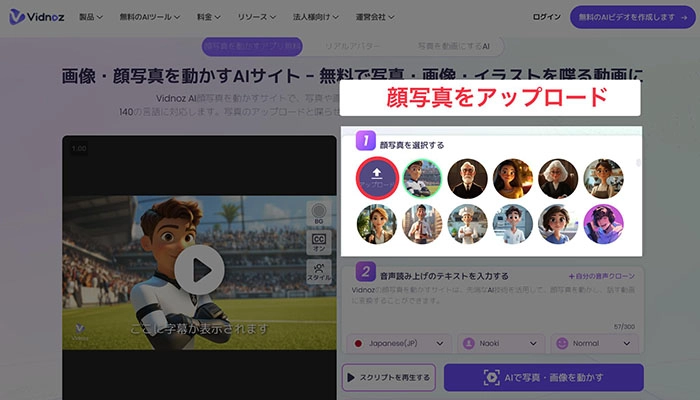
2. 音声読み上げのテキストを入力する
言語や性別、雰囲気などを選択できます。自分の音声をクローンすることもできますよ。最大300字まで読み上げ可能。
PROプランに加入すると、より多くの素材が使えるようになります。
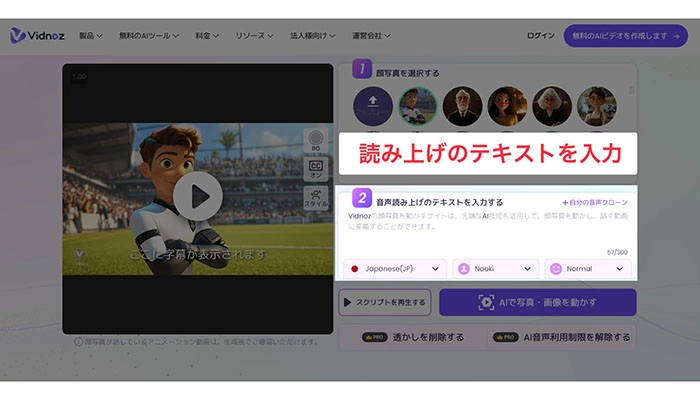
3. 「AIで写真・画像を動かす」をクリックする
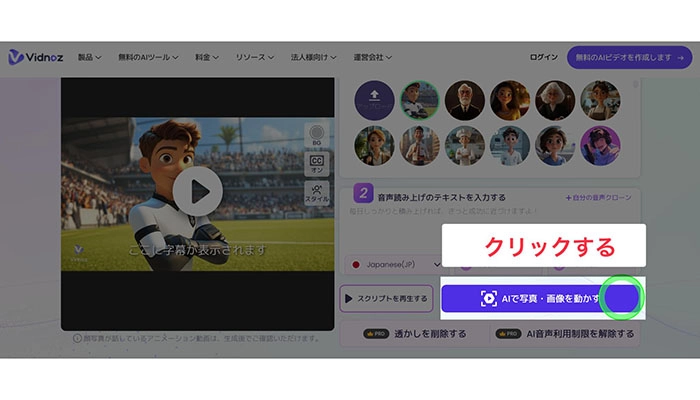
4. ダウンロードする
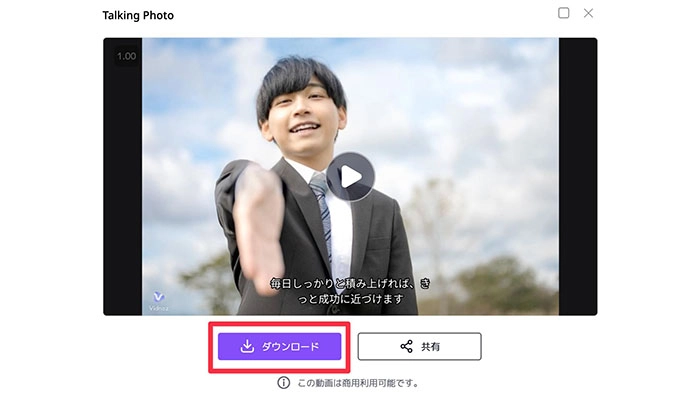
サイトには豊富なアニメーションサンプルが掲載されているので、ぜひ参考にしてみてください。
シネマグラフ(動く写真)に関するよくある質問集

魅力的なシネマグラフについて、気になる疑問点を徹底解説します。
シネマグラフとはなんですか?
写真と動画を組み合わせたデジタルアートです。
静止した世界の中で、特定の要素だけが生命を持つように動きます。
たとえば、凍り付いた街角で舞う木の葉、静寂の中で踊るコーヒーの水面など、現実とファンタジーが交差する独特の表現が可能です。
シネマグラフとGIFの違いはなんですか?
シネマグラフは「動」と「静」の絶妙なバランスを追求する芸術表現です。
一方でGIFは、画面全体が動く単純なアニメーションで、異なる目的で使用されます。
画像の一部が動くのはなぜですか?
巧妙なデジタル編集技術がその秘密です。
動画から切り取った一瞬の静止画に、選択した部分だけ動画の動きを重ねることで、まるで魔法をかけたような効果を生み出します。
シネマグラフはどう作りますか?
魅力的な作品作りの手順は以下の通りです。
- 三脚でカメラを固定して動画を撮影
- 専用ソフトまたはアプリで編集
- 動かしたい部分を選択してマスク処理
- 静止画と動画を合成
- ループ再生するように調整
シネマグラフはiPhoneで作れますか?
iPhoneでも本格的な作品制作が可能です。「Motionleap」「PhotoDirector」などのアプリやAIツール「Vidnoz」を使えば、プロ級の作品が作れますよ。
無料版でも十分な機能があり、さらに高度な編集は有料版で楽しめます。
シネマグラフはAndroidで作れますか?
アンドロイド端末でも簡単に作品制作が楽しめます。「Movepic」「PhotoDirector」などのアプリやAIサービス「Vidnoz」が人気です。日本語対応で使いやすく、基本機能は無料で提供されていますよ。
シネマグラフ(動く写真)まとめ
本記事では、「シネマグラフ(動く写真)」の基本情報とおすすめのアプリを解説しました!
最後にまとめますね。
- シネマグラフは画面の一部だけが動くgif形式のアニメーション
- シネマグラフはウェブサイトやSNS、メルマガなどにも活用できる
- シネマグラフは簡単に制作できて、静止画より興味を引きやすい
- シネマグラフは動画よりもファイルサイズが小さい
- シネマグラフは広告効果が高い
こういった理由からシネマグラフの人気が高まっています。
ご紹介したアプリを使って制作すれば、未経験の方でもクオリティの高いシネマグラフ(動く写真)が作れるようになりますよ。
Vidnozの「画像・顔写真を動かすAIサイト」を使って簡単にシネマグラフを制作したい方は、以下のリンクからアクセスしてみてくださいね。
撮影なしで、説明動画が完成?|無料
- 1500体以上のリアルなAIアバターが、
- 140以上の言語で自然なナレーションを話す。
- リップシンクや表情の動きも本格的!